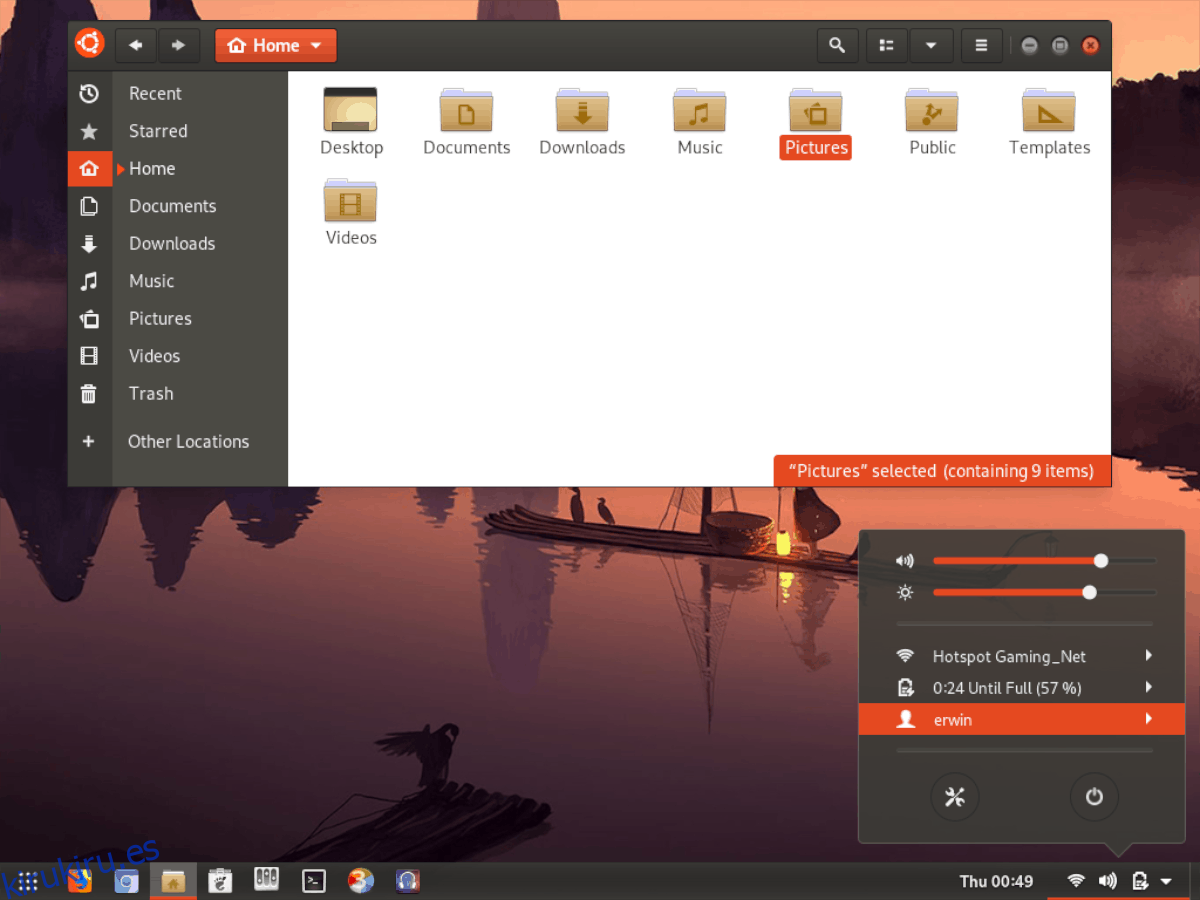El tema Arc Ambiance GTK es una fusión fantástica del tema predeterminado Ubuntu Linux GTK y el muy popular tema Arc GTK. El resultado de esta fusión es una configuración de tema hermosa, plana, similar a Ubuntu, con elegantes colores naranja, negro y gris.
En esta guía, veremos cómo instalar el tema Arc Ambiance GTK en su sistema Linux. Además, le mostraremos cómo activar el nuevo tema en varios entornos de escritorio.
Tabla de contenido
Descarga Arc Ambiance
El tema Arc Ambiance GTK está disponible gratuitamente en el sitio web del tema Gnome-look.org. Para obtener su copia del tema Arc Ambiance diríjase a su página oficial aquí.
En la página oficial de Arc Ambiance Gnome, busque el botón «Archivos» y selecciónelo con el mouse para revelar las opciones de descarga del tema. Desde allí, haga clic en el botón de descarga azul junto a «Arc-Ambiance.tar.xz». O, si prefiere el formato ZIP, haga clic en el botón de descarga junto a «Arc-Ambiance.zip».
Cuando se complete la descarga, abra una ventana de terminal presionando Ctrl + Alt + T o Ctrl + Shift + T en el teclado, y mueva la ventana de terminal a la carpeta «Descargas» con el comando de CD a continuación.
cd ~/Downloads
Una vez dentro de la carpeta de descargas, siga las instrucciones de la línea de comandos a continuación para extraer el archivo del tema.
Extraer ambiente de arco
La extracción del tema Arc Ambiance en Linux se realiza con el comando Tar. Para iniciar la extracción del archivo, use el siguiente comando.
tar xvf Arc-Ambiance.tar.xz
Después de la extracción, verá aparecer una carpeta en el directorio «Descargas» con la etiqueta «Arc-Ambiance».
¿Descargaste la versión ZIP? Con el comando descomprimir, extraiga el archivo «Arc-Ambiance.zip» con el comando siguiente.
unzip Arc-Ambiance.zip
A partir de aquí, al igual que la versión TarXZ del tema, aparecerá una carpeta con la etiqueta «Arc-Ambiance» en «Descargas».
Instalar Arc Ambiance
Ahora que el tema Arc Ambiance GTK está descargado y extraído por completo, puede comenzar la instalación. Para iniciar la instalación, abra una ventana de terminal en el escritorio. Lamentablemente, la instalación de temas GTK es difícil de hacer con la GUI, por lo que se requiere la línea de comandos.
Para abrir una ventana de terminal en el escritorio de Linux, presione Ctrl + Alt + T o Ctrl + Shift + T en el teclado. Luego, con la ventana del terminal de línea de comandos abierta, siga las instrucciones a continuación para configurar el tema Arc Ambiance en Linux.
Configuración para un solo usuario
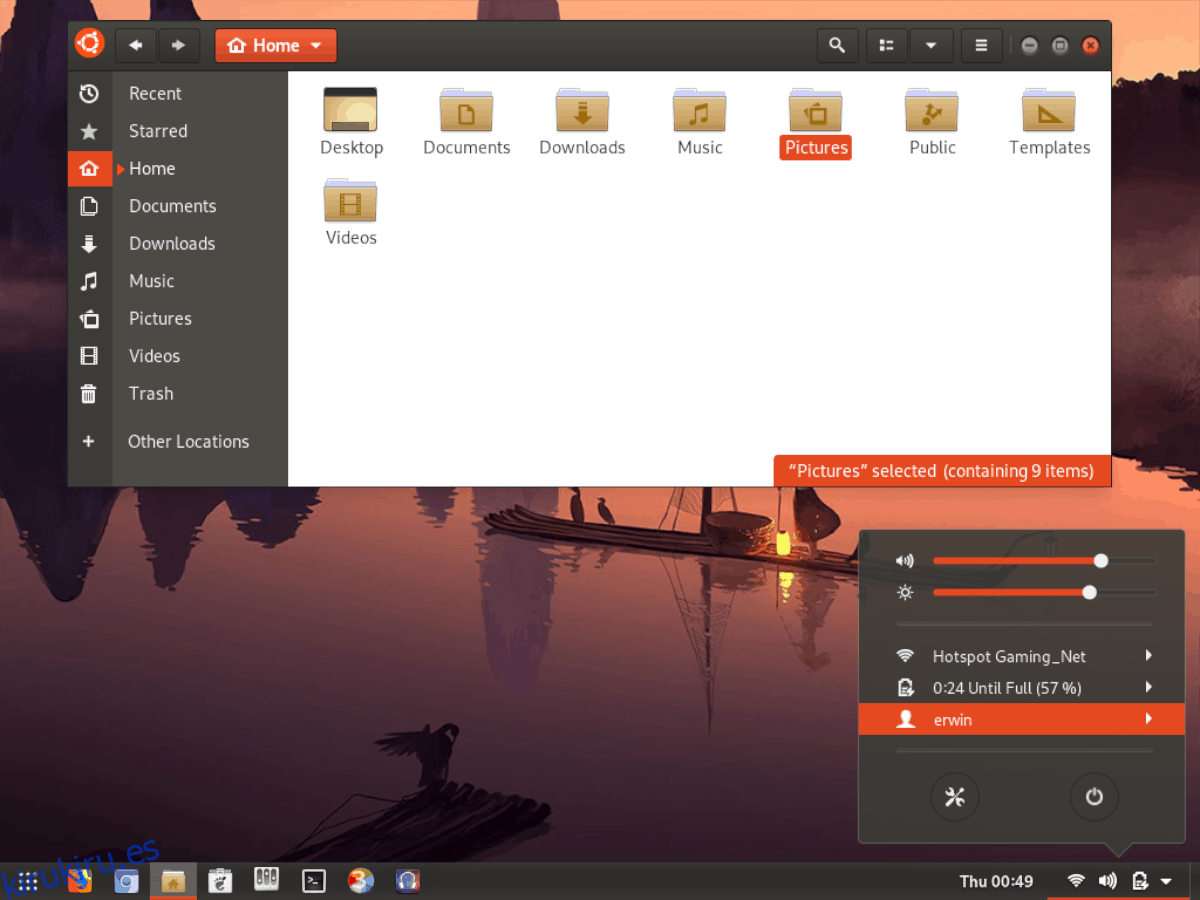
La instalación de Arc Ambiance en Linux se realiza mejor para un solo usuario. La razón de esto es que la mayoría de los usuarios de Linux solo tienen una cuenta de usuario configurada, por lo que no tiene sentido instalar un tema en el modo de todo el sistema.
Para configurar el tema Arc Ambiance GTK como un solo usuario, necesitará tener un directorio con la etiqueta «.themes» en su directorio de inicio. Verifique y vea si ya tiene esta carpeta ejecutando el comando a continuación.
ls -a | grep themes
Si aparece «.themes» como resultado en el terminal, la carpeta ya existe en su sistema. Si no sucede nada, use el comando mkdir para crear un nuevo directorio.
mkdir -p ~/.themes
Con el nuevo directorio creado, use el comando mv para colocar la carpeta Arc Ambiance extraída dentro de «Descargas» en el nuevo directorio «~ / .themes».
mv ~/Downloads/Arc-Ambiance ~/.themes/
Una vez que la nueva carpeta se coloca en la carpeta de temas, continúe con las instrucciones para activarla en su PC con Linux.
Configuración de todo el sistema
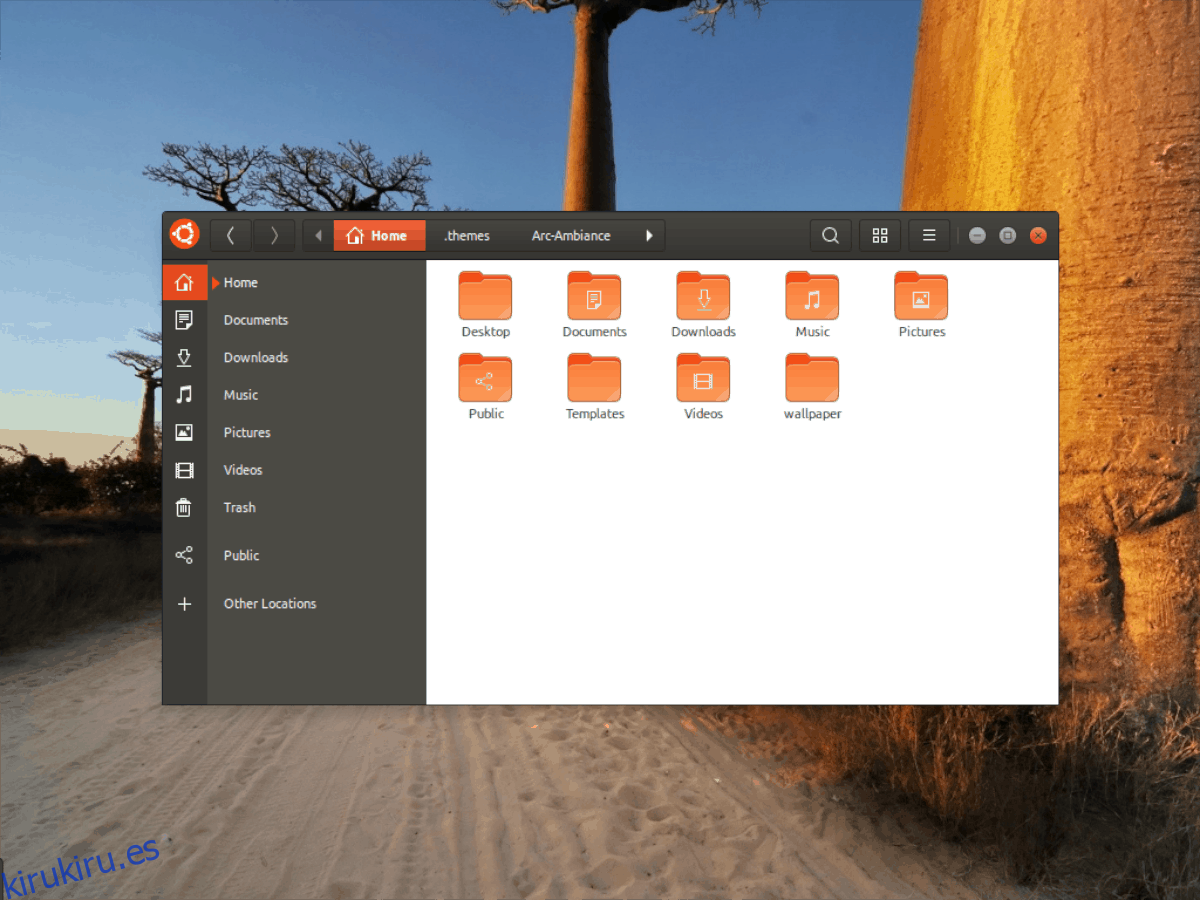
Aquellos que tienen más de una cuenta de usuario en un sistema Linux y buscan dar acceso a múltiples usuarios al tema Arc Ambiance GTK necesitan configurar todo en todo el sistema. Para hacer esto, comience usando el comando CD y vaya al directorio «Descargas».
cd ~/Downloads
Dentro de la carpeta «Descargas», use el comando sudo -s para elevar la línea de comandos de un usuario estándar a la cuenta raíz.
sudo -s
Desde aquí, use el comando mv y coloque la carpeta «Arc-Ambiance» en el directorio de temas de todo el sistema (/ usr / share / themes /).
mv Arc-Ambiance /usr/share/themes/
Una vez que la carpeta «Arc-Ambiance» esté configurada en el directorio de temas de todo el sistema, continúe con los pasos de activación.
Activar Arc Ambiance
El tema Arc Ambiance GTK está configurado correctamente en su PC con Linux. Sin embargo, no se activará automáticamente. Por lo tanto, si desea comenzar a usar esto como la máscara predeterminada para su PC con Linux, debe cambiar manualmente su entorno de escritorio a Arc Ambiance en la configuración del tema.
Para acceder a la configuración del tema en Arc Ambiance, abra «Configuración del sistema» en su PC con Linux. Una vez que la aplicación de configuración esté abierta, busque «Apariencia» o «Temas» y cambie el tema predeterminado a Arc Ambiance.
¿No puede averiguar cómo habilitar el tema Arc Ambiance GTK en su PC con Linux? Mire la lista a continuación, elija el entorno de escritorio que usa actualmente y siga las instrucciones para aprender cómo habilitarlo.